Apple TV+: com esborrar un programa de la llista següent

Desfer-se d'un programa que no aparegui a Up Next a Apple TV+ per mantenir en secret els teus programes preferits. Aquí teniu els passos.
Alguna vegada us heu desplaçat pels comentaris de la comunitat d'una cançó a YouTube i heu vist suggeriments per reproduir el vídeo a x1,75 o x0,5? Normalment és perquè alentir o accelerar la cançó la fa "millor" o divertida. És la mateixa idea que ajustar la velocitat de reproducció en un tocadiscos.
Però hi ha altres raons per ajustar la velocitat de reproducció de vídeos de YouTube amb finalitats més que d'entreteniment. Si estàs transcrivint text o investigant, és possible que hagis de frenar la parla. Si seguiu un caçador de fantasmes i us agrada buscar coses que l'equip paranormal s'hagi perdut, només cal que alentiu-ho!
Si observeu que alguna cosa no funciona al vídeo de YouTube, que potser alguna cosa s'està movent una mica més lent o més ràpid de l'habitual, potser l'usuari que ha penjat ha ajustat la velocitat de reproducció de la càrrega per evitar problemes de drets d'autor. Composeu la diferència amb aquesta característica.
Afortunadament, per als youtubers, no hem d'esperar fins que arribem a un ordinador per ajustar la velocitat de reproducció. El 2017, els desenvolupadors també van habilitar aquesta funció per a l'aplicació per a telèfons intel·ligents de YouTube.
La velocitat de reproducció, la qualitat del vídeo, depèn del proveïdor de serveis i de la disponibilitat de la xarxa. Si us frustra la qualitat d'un vídeo a una velocitat de reproducció x0,2, és probable que no tingueu el servei per admetre correctament la qualitat del vídeo. Per als usuaris d'Android, necessiteu almenys la versió 5.0 del programari per utilitzar la funció de velocitat de reproducció.
Obriu l'aplicació YouTube al vostre telèfon intel·ligent Android o iOS.
Cerqueu i seleccioneu el vídeo que voleu veure.
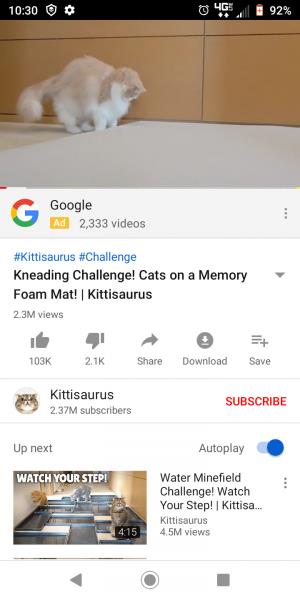
Si toqueu la pantalla de vídeo, apareixerà una superposició d'opcions. Veureu a la cantonada dreta, tres punts verticals.

En seleccionar aquests punts, mostrareu un menú de configuració; toqueu Velocitat de reproducció.
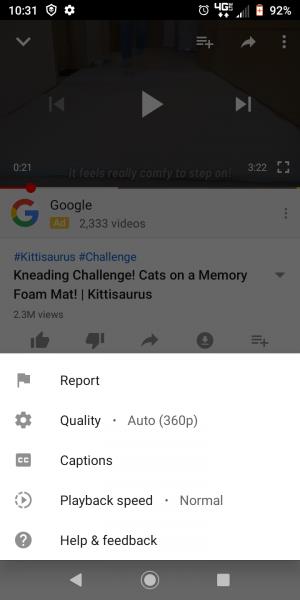
Se us donarà una llista de velocitats per triar.
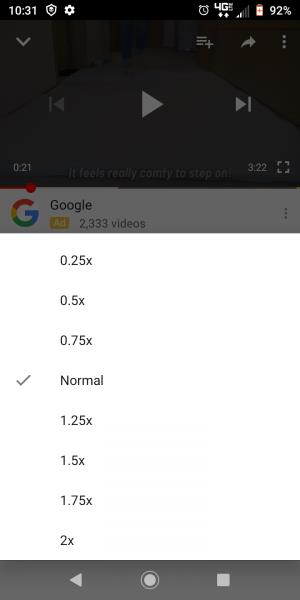
Qualsevol cosa per sobre de Normal accelerarà el vídeo. Qualsevol cosa que estigui per sota de Normal ho frenarà. Quan canvieu a un altre vídeo, la configuració de reproducció es restablirà.
Suposem que voleu mantenir una velocitat de reproducció determinada als vídeos, què feu llavors? Bé, ni el lloc estàndard de YouTube ni l'aplicació de YouTube us permetran establir una velocitat predeterminada, haureu d'ajustar-la per a cada vídeo. Tanmateix, si esteu en un escriptori amb Chrome, podeu establir una velocitat de reproducció predeterminada. Primer haureu de descarregar l' extensió gratuïta ImprovedTube .
Un cop instal·lat, feu clic a la icona d'extensió a la part superior del vostre navegador.
Seleccioneu l'opció Reproductor que apareix al menú.
Ara podeu ajustar el control lliscant de reproducció a la velocitat desitjada.
A diferència del reproductor normal de YouTube, podeu ajustar la velocitat de reproducció en increments de 0,05 amb ImprovedTube. Això us ofereix més flexibilitat i precisió a l'hora d'ajustar la velocitat.
És possible que l'aplicació YouTube no tingui el departament de velocitat de reproducció predeterminat, però té altres paràmetres de reproducció del reproductor de vídeo que podeu utilitzar.
Ajusteu la qualitat del vostre vídeo de YouTube. L'aplicació només admetrà el que permetran el vostre servei i el propi vídeo, així que si no veieu cap canvi, per això. Augmentar la qualitat del vídeo pot alentir el temps de càrrega del vídeo.
Si necessiteu subtítols en el vostre idioma nadiu o en un altre idioma, l'aplicació per a telèfons intel·ligents us traduirà instantàniament el vídeo. Desactiveu els subtítols tornant a activar aquesta configuració. Els subtítols no sempre són precisos, però poden ser útils.
Necessites informar d'un vídeo menys que desitjable? Aquesta és la teva opció. Sense haver d'allunyar-se de l'aplicació, pots marcar aquest vídeo com a inadequat per vuit motius diferents, com ara contingut odiós o abusiu i correu brossa.
Si voleu enviar comentaris, com ara "Per què encara no hi ha una opció de velocitat de reproducció predeterminada per a l'aplicació?" tocant aquesta opció us portarà a la pantalla que necessiteu. També podeu accedir a la documentació de resolució de problemes aquí.
Ajustar la velocitat de reproducció dels vídeos de YouTube és útil, de vegades. Jo personalment no faria predeterminada la meva velocitat de reproducció a l'estat d'Alvin and the Chipmunks, però mantindria la configuració en Normal. Per a l'aplicació YouTube, ens alegrem que els desenvolupadors finalment ens permetin ajustar la velocitat de reproducció als nostres telèfons intel·ligents!
Desfer-se d'un programa que no aparegui a Up Next a Apple TV+ per mantenir en secret els teus programes preferits. Aquí teniu els passos.
Descobreix com de fàcil és canviar la foto de perfil del teu compte de Disney+ a l'ordinador i al dispositiu Android.
Esteu buscant alternatives a Microsoft Teams per a comunicacions sense esforç? Trobeu les millors alternatives a Microsoft Teams per a vosaltres el 2023.
Aquesta publicació us mostra com retallar vídeos amb eines integrades a Microsoft Windows 11.
Si escolteu molt la paraula de moda Clipchamp i pregunteu què és Clipchamp, la vostra cerca acaba aquí. Aquesta és la millor guia per dominar Clipchamp.
Amb l'enregistrador de so gratuït podeu crear enregistraments sense instal·lar un programari de tercers al vostre ordinador amb Windows 11.
Si voleu crear vídeos impressionants i atractius per a qualsevol propòsit, utilitzeu el millor programari d'edició de vídeo gratuït per a Windows 11.
Consulteu els consells que podeu utilitzar per mantenir les vostres tasques organitzades amb Microsoft To-Do. Aquí teniu els consells fàcils de fer, fins i tot si sou un principiant.
Resoldre el S'ha produït un error en obrir aquest document. Accés denegat. missatge d'error quan s'intenta obrir un fitxer PDF des d'un client de correu electrònic.
Esteu buscant un equivalent d'iMovie per a Windows 11/10? Descobriu les alternatives de Windows a iMovie que podeu provar per editar vídeos.







